[Nooit later om te weten] 5 feiten van Tik Tok voor pc
Sinds 2016 neemt TikTok, met zijn toenemende populariteit, de wereld van de sociale media over. Het is enorm populair onder de jonge generatie. Als TikTok-gebruiker moet je jezelf hebben afgevraagd: ‘Wat kan ik doen om mijn TikTok-ervaring op mijn computer gemakkelijker te maken?’. Zoek dan niet verder, want we hebben verschillende nuttige feiten over Tik Tok voor pc verzameld. Als je deze feiten kent, kunnen we je verzekeren dat je een pro wordt in het gebruik van TikTok op je desktop. Hier is alles wat u moet weten om TikTok efficiënter op uw computer te gebruiken.

Deel 1: Is TikTok gratis te downloaden?
TikTok is een platform voor het delen van video’s waarmee gebruikers korte video’s kunnen maken en deze met de wereld kunnen delen. Bij correct gebruik kan de app je helpen je verborgen talenten te ontdekken en je vaardigheden aan te scherpen. Vanwege zijn minimalistische gebruikersinterface en rijke functies wordt het steeds populairder bij de jeugd van vandaag. Met de app kan de gebruiker spannende video’s maken en effecten zoals filters en emoji’s toevoegen. Hoewel de tijdslimiet voor het maken van video’s misschien een afknapper lijkt, stimuleert het creativiteit. Het is niet alleen een videoplatform, maar ook een opwindende rage in de popcultuur. Nu is de grootste vraag: is TikTok gratis te downloaden? Nou, het goede nieuws is, dat is zo. Een van de belangrijkste voordelen van TikTok is dat het gratis is. TikTok is gratis. Je hoeft dus geen cent uit te geven om je talenten bekend te maken aan de hele wereld. Klinkt overtuigend, toch? Bovendien krijg je een overvloed aan handige tools binnen de app om je TikTok-ervaring nog beter te maken. Dus wacht niet. Download TikTok vandaag nog en laat je talenten en vaardigheden zien.
Deel 2: Wat is Tik Tok op de computer?
TikTok was jarenlang alleen beschikbaar voor smartphones. Maar nu is dat niet het geval. Tik Tok is eindelijk beschikbaar op computers. Het is toegankelijk vanuit de browser. De pc-app werkt voor het grootste deel hetzelfde als de smartphone-app. U kunt bijna alles doen wat u in de mobiele app kunt doen. Het zou echter helpen als u zich aanpast aan de nieuwe desktoplay-out die in het begin verwarrend kan zijn. Maar na een tijdje lijkt het niet meer zo moeilijk. Sommige functies zijn er ook niet in de desktopversie, maar het kan een uitstekende start zijn voor pc-gebruikers. Het zou echter helpen als u zich herinnert dat u geen muziek aan uw video’s kunt toevoegen en ook geen bijschriften aan de video zelf. Maar voor degenen die moeite hebben om regelmatig video’s te uploaden vanaf hun handheld-apparaat, is dit een geweldig alternatief. Volg de onderstaande stappen om TikTok op je desktop te openen en video’s te uploaden.
Stap 1: Om TikTok op je computer te openen, ga je naar de officiële website: www.tiktok.com. Klik na het bezoeken van de website op ‘Nu kijken’. Nu kun je TikTok op je computer gebruiken. U kunt bladeren door op videominiaturen te klikken. U kunt ook op ‘Ontdekken’ klikken om meer spannende inhoud te ontdekken.
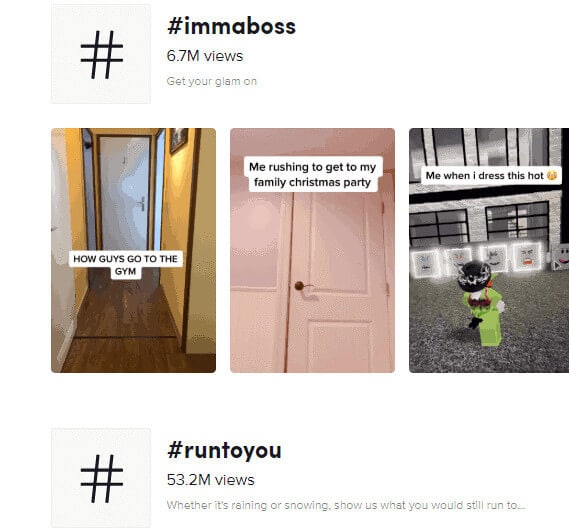
Stap 2: Klik op de Upload-knop in de rechterbovenhoek en kies de login-optie. Als je nieuw bent bij TikTok, kun je een nieuw account aanmaken. Of u kunt uw andere sociale media-accounts gebruiken om in te loggen op uw TikTok-account.
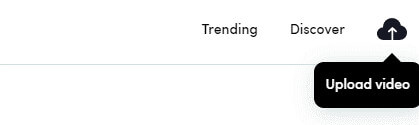
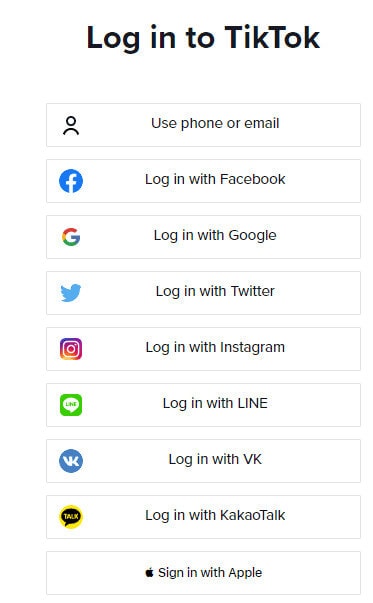
Stap 3: Nadat je bent ingelogd, kun je beginnen met het uploaden van je video’s. Klik op ‘Video uploaden’. Als u erop klikt, gaat u naar de uploadpagina. Klik daarna op ‘Selecteer een video om te uploaden’ om door uw bestanden op uw bureaublad te bladeren. Dubbelklik op je favoriete video om te beginnen met uploaden.
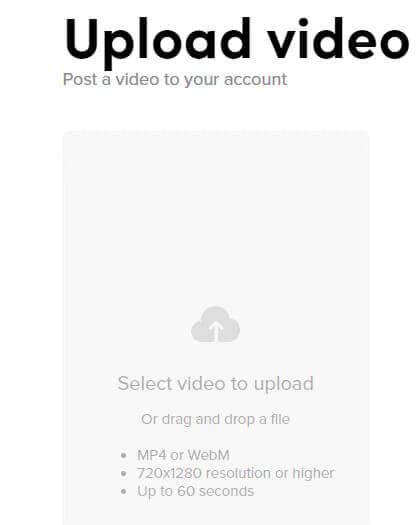
Stap 4: Dat is het. Als u alle hierboven genoemde stappen volgt, kunt u TikTok op uw pc gebruiken. Terwijl je video wordt geüpload, zie je opties om het bijschrift te bewerken, andere TikTokers te taggen en zelfs hashtags toe te voegen.
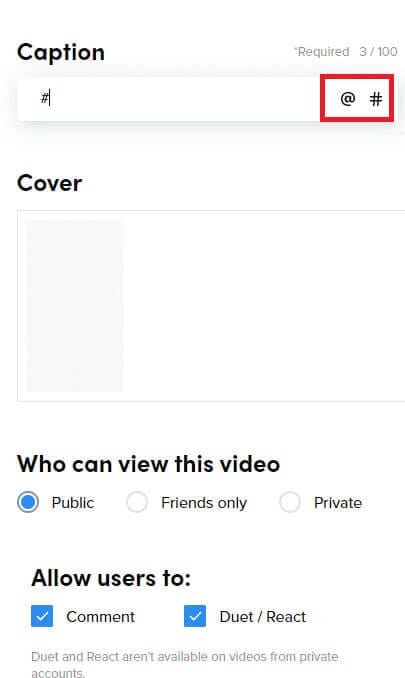
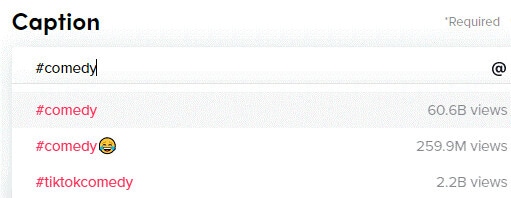
Deel 3: Hoe download en speel je TikTok op een pc zonder BlueStacks?
Tijdens het lezen van dit artikel en het leren over deze TikTok pc-feiten, moet er een vraag in je opgekomen zijn. Is het mogelijk om TikTok te downloaden en te gebruiken op een pc zonder BlueStacks? Het antwoord is ja. Het is heel goed mogelijk om TikTok op je computer te gebruiken zonder de app te downloaden. Voor dit doel moet u de Wondershare MirrorGo app op uw pc. Wondershare MirrorGo is een applicatie die kleine telefoonschermen effectief kan spiegelen naar relatief grotere computerschermen. Het wordt ondersteund op Windows. Hier zullen we bespreken hoe je deze app kunt gebruiken om TikTok op je pc te gebruiken.

Wondershare MirrorGo
Spiegel je Android-apparaat naar je computer!
- Spelen mobiele games op het grote scherm van de pc met MirrorGo.
- Shop screenshots van de telefoon naar de pc.
- Bekijk meerdere meldingen tegelijkertijd zonder uw telefoon op te nemen.
- Te gebruiken android apps op uw pc voor een ervaring op volledig scherm.
Stap 1: Eerst moet je Wondershare MirrorGo op je pc installeren en de app openen.

Stap 2: Na het openen van de app verbindt u uw desktop met uw telefoon via een USB-datakabel. Nadat u uw pc op uw smartphone hebt aangesloten, selecteert u ‘Bestanden overzetten’.

Stap 3: Open nu de ‘Ontwikkelaarsopties’ van uw smartphone en schakel USB-foutopsporing in.

Stap 4: Nadat u USB-foutopsporing op uw telefoon hebt ingeschakeld, verschijnt er een dialoogvenster op uw scherm met de vraag: ‘USB-foutopsporing toestaan?’. Tik op ‘OK’ om USB-foutopsporing toe te staan.

Stap 5: Als u alle hierboven genoemde stappen voltooit, wordt uw telefoonscherm naar uw bureaublad gecast. Nu kunt u uw handheld-apparaat rechtstreeks vanaf uw pc bedienen. Door dit te doen, kun je de TikTok-app die op je telefoon is geïnstalleerd openen en efficiënt gebruiken.
Deel 4: Hoe download en speel je TikTok op pc met BlueStacks?
Omdat de desktopversie van TikTok enkele van de essentiële functies van zijn smartphone-tegenhanger mist, wordt je TikTok-ervaring op de een of andere manier belemmerd. Als u TikTok optimaal wilt gebruiken, kunt u overwegen een emulator op uw pc te installeren. Op deze manier kun je de mobiele versie van TikTok binnen de emulator downloaden en op je pc gebruiken. Toegang krijgen tot de volledige versie van de app op uw desktop was nog nooit zo eenvoudig. Voor dit doel is de BlueStacks Android-emulator de beste optie. Volg de onderstaande stappen een voor een om TikTok op pc te downloaden en te spelen met BlueStacks.
Stap 1: Ga eerst en vooral naar de officiële website van BlueStacks, dat wil zeggen, www.bluestacks.com.
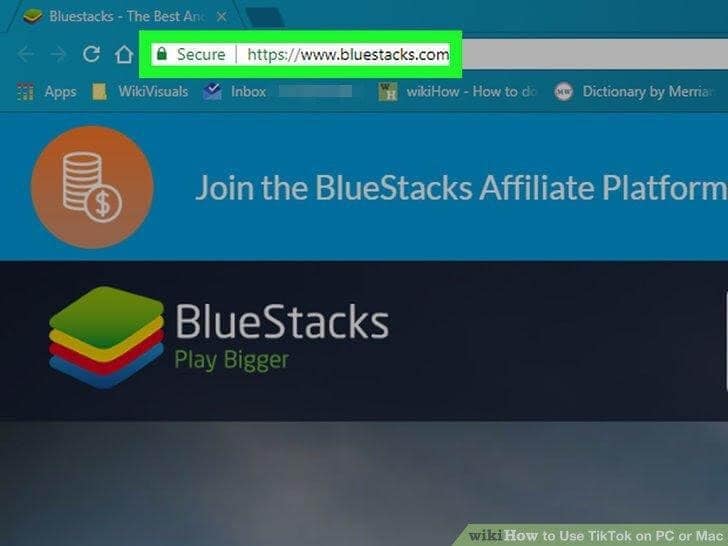
Stap 2: Klik op de groene knop, namelijk ‘Download BlueStacks’. Als u op die knop klikt, gaat u naar een andere pagina.
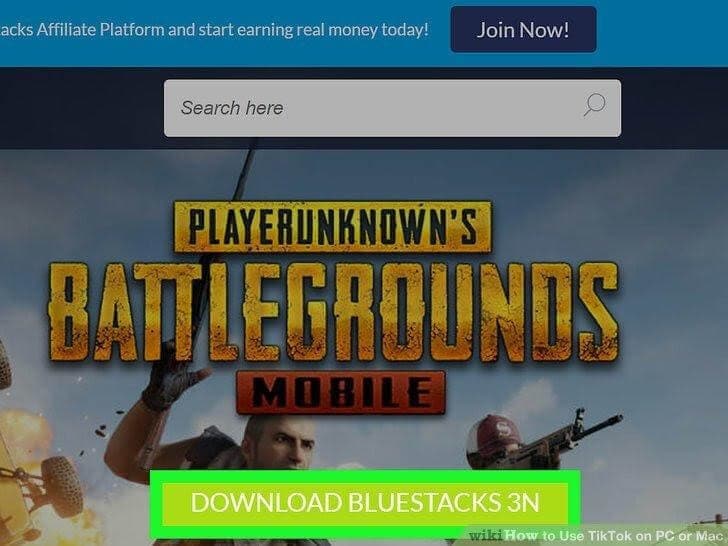
Stap 3: Nadat u de aparte downloadpagina hebt bereikt, klikt u op ‘Downloaden’.
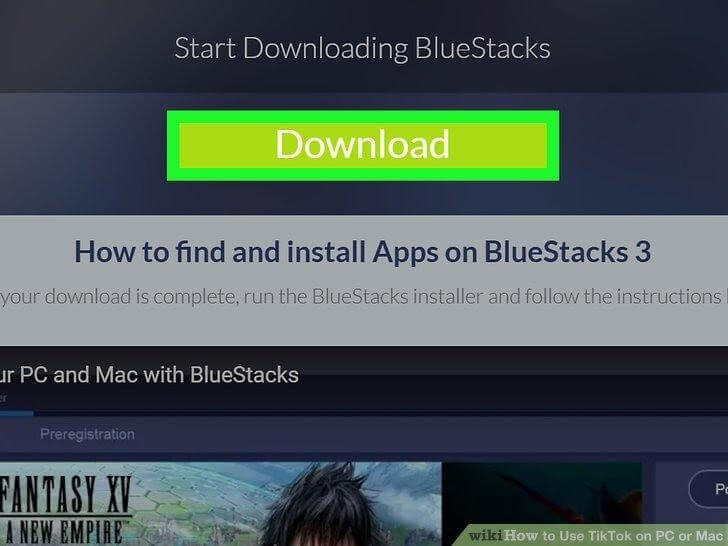
Stap 4: Als u stap 3 voltooit, wordt het BlueStacks-installatieprogramma gedownload. Ga nu naar je downloadmap, zoek het Bluestacks-installatieprogramma en dubbelklik op dat .exe-bestand. Als je een Mac-gebruiker bent, probeer dan het .dmg-bestand te vinden.
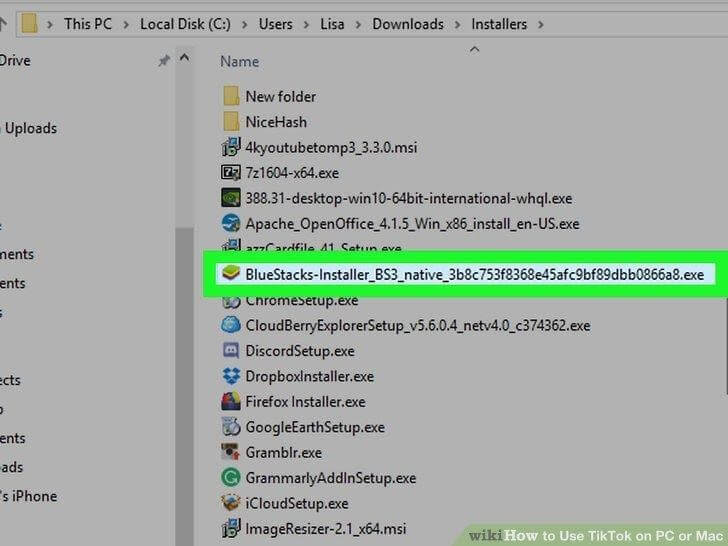
Stap 5: Klik op ‘Nu installeren’. Ga op Mac naar het midden van uw scherm en dubbelklik op het pictogram.
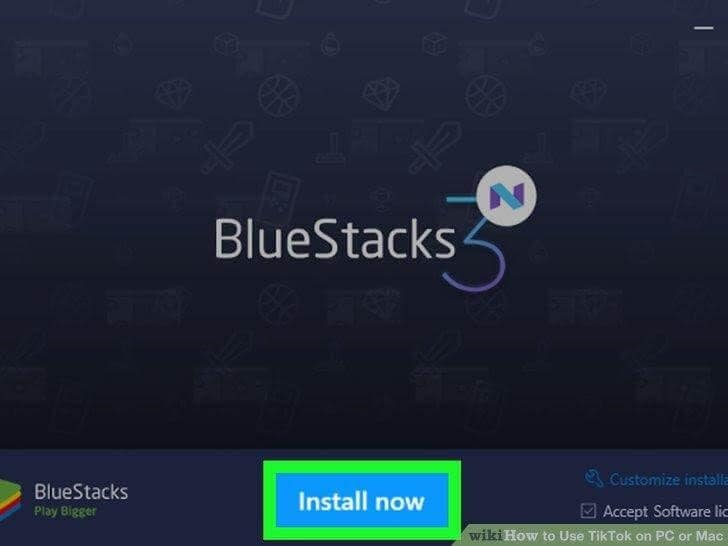
Stap 6: Nadat de installatie is voltooid, klikt u op ‘Voltooien’. Mac-gebruikers moeten op ‘Doorgaan’ klikken en vervolgens op ‘Installeren’.
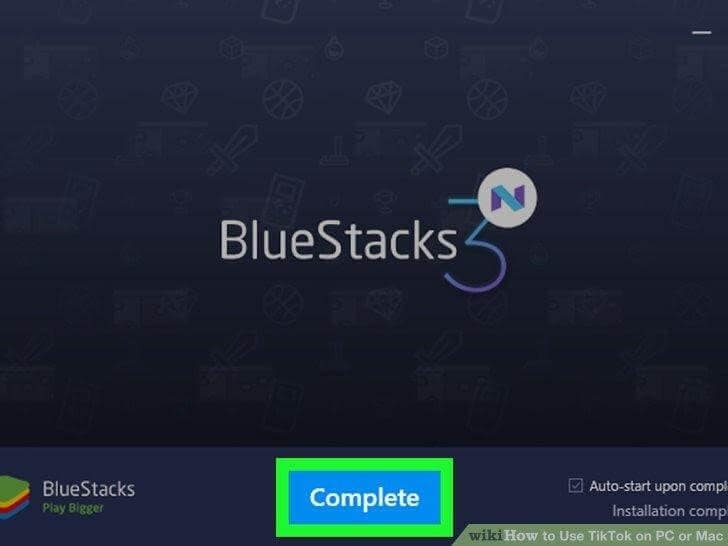
Stap 7: Start BlueStacks op uw computer.
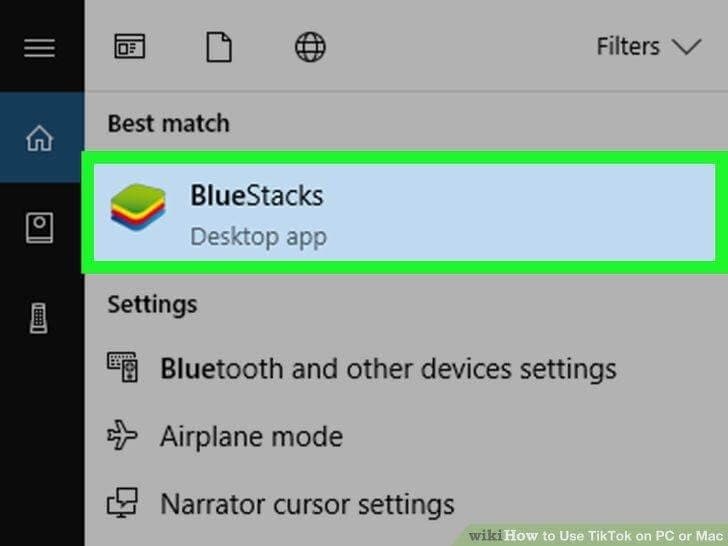
Stap 8: Ga nu naar het ‘App Center’.
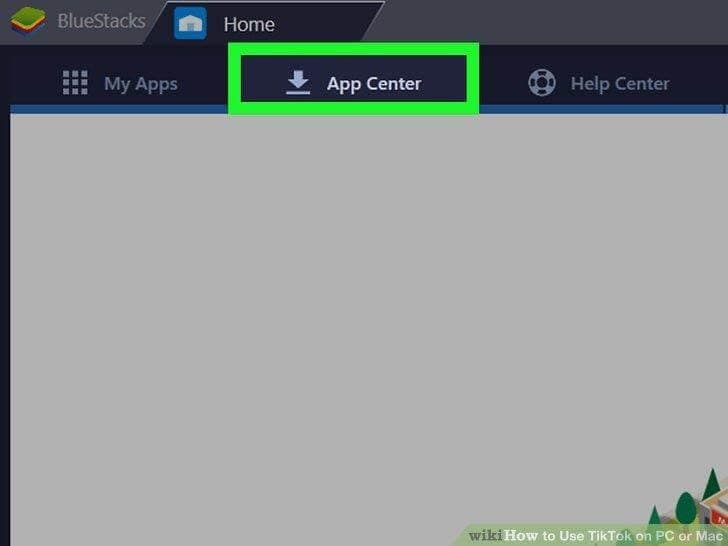
Stap 9: Log in op uw Google-account met uw e-mailadres en wachtwoord.
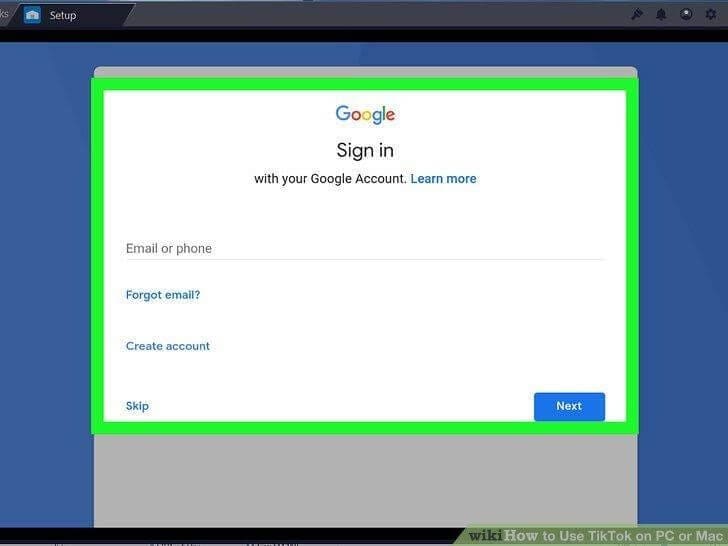
Stap 10: Voor Tik Tok-download voor pc typt u ‘TikTok’ in de zoekbalk en klikt u op de vergrootglasknop.
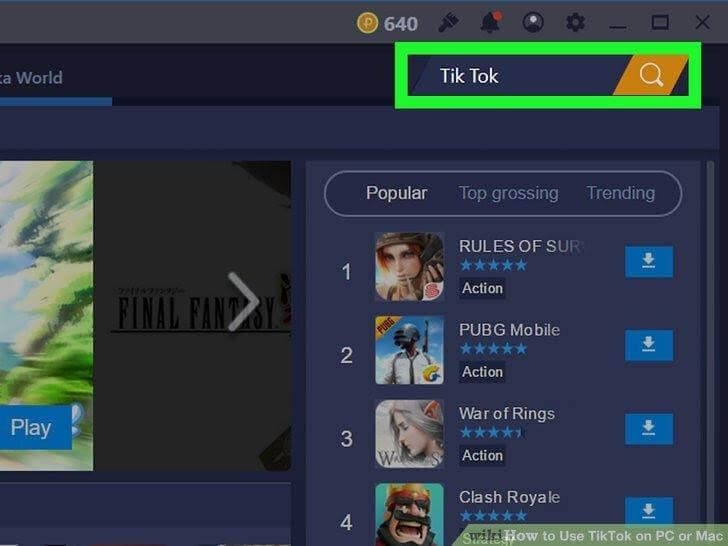
Stap 11: Klik op de TikTok-app. (Tik Tok-download-pc)
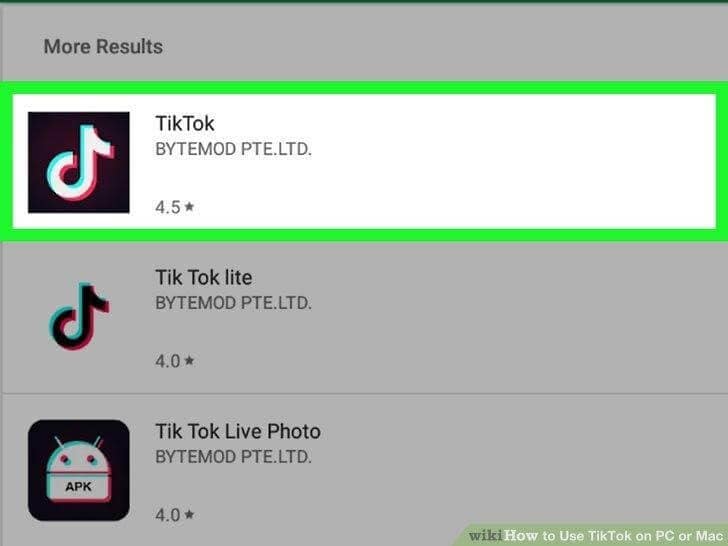
Stap 12: Klik op ‘Installeer’ en geef de app toestemming om toegang te krijgen tot je camera en andere delen van je pc.
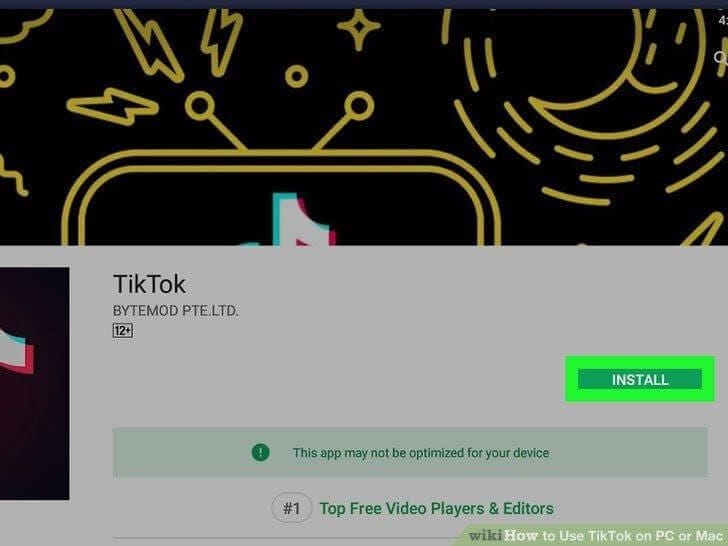
Stap 13: Als u alle hierboven genoemde stappen volgt, wordt TikTok op uw computer geïnstalleerd. Klik op ‘Openen’ om het te gebruiken.
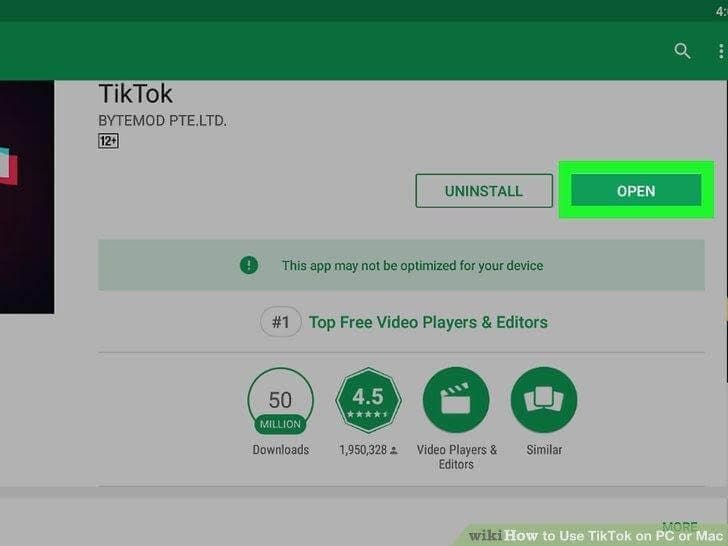
Deel 5: Hoe speel je TikTok op pc via de Chrome-webwinkel?
Oké, oké, we snappen het. Je wilt geen emulator gebruiken maar toch de app in al zijn glorie ervaren. Ook dat op je pc. Welnu, daar is een effectieve en efficiënte manier voor. Er is een Chrome-extensie die, indien geïnstalleerd, de gebruiker in staat stelt TikTok op een pc te gebruiken, net als op een mobiel. Het heet Web voor TikTok. De gebruikersinterface is minimalistisch en gebruiksvriendelijk, net als de mobiele app. Het zou echter helpen als u zich herinnert dat het web voor TikTok geen officiële applicatie is. Het is een niet-officiële extensie en op geen enkele manier gerelateerd aan de officiële TikTok-app. Het downloaden en gebruiken van de extensie is heel eenvoudig.
Stap 1: Open Google Web Store, zoek Web voor TikTok en klik op ‘Toevoegen aan Chrome’.
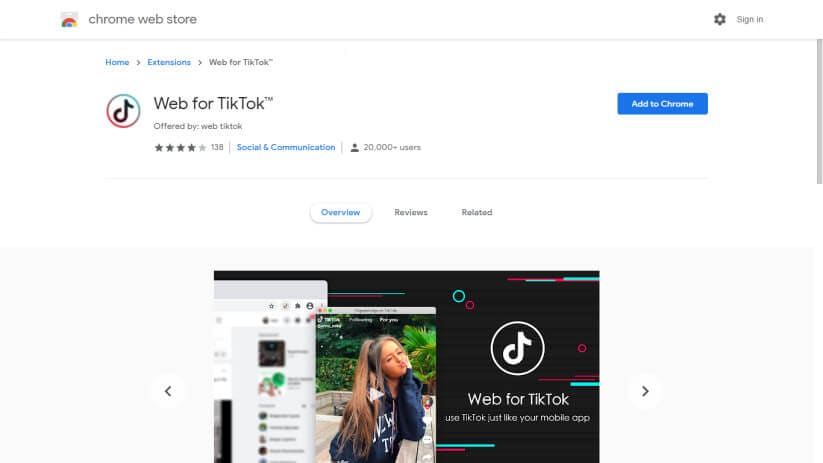
Stap 2: Klik op het pictogram op de werkbalk en gebruik TikTok op je computer met al zijn opwindende functies.
Conclusie
In dit artikel hebben we je enkele spannende feiten over TikTok voor de pc gebracht. Door deze informatie te gebruiken, kun je TikTok efficiënt op je computer gebruiken en een leuke tijd hebben.
Laatste artikels
